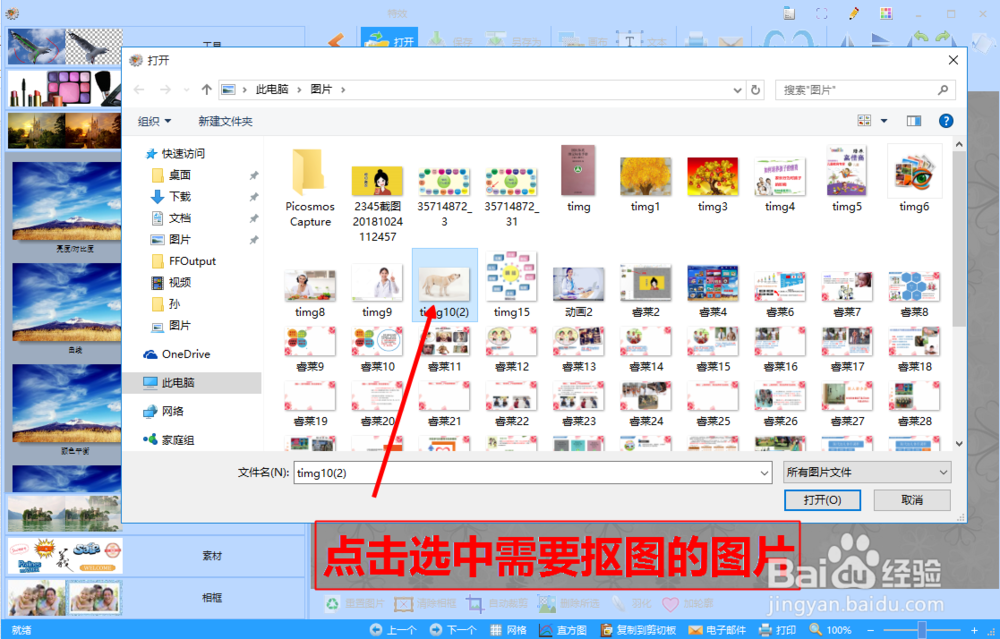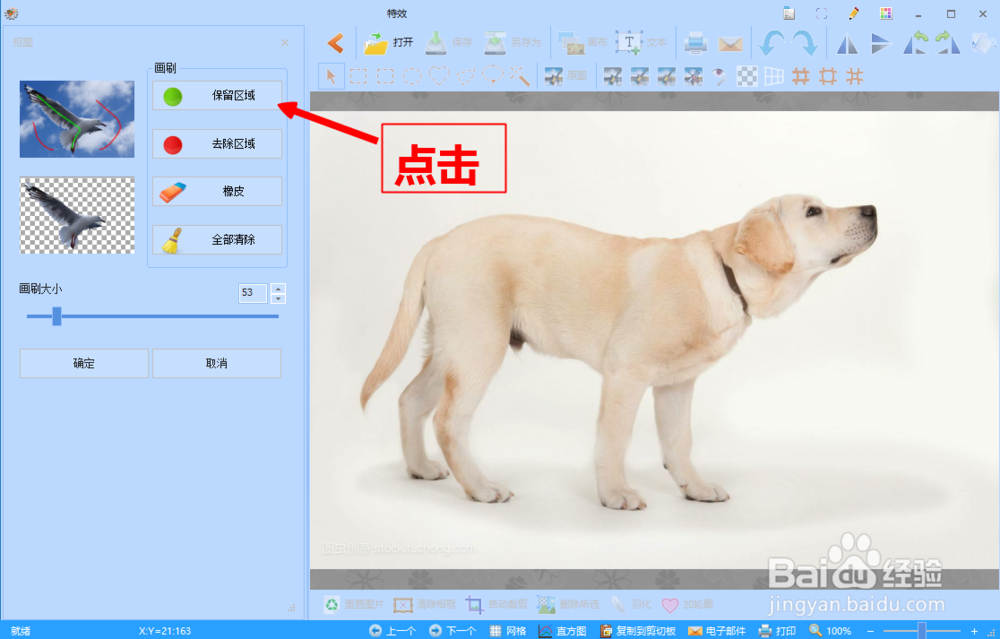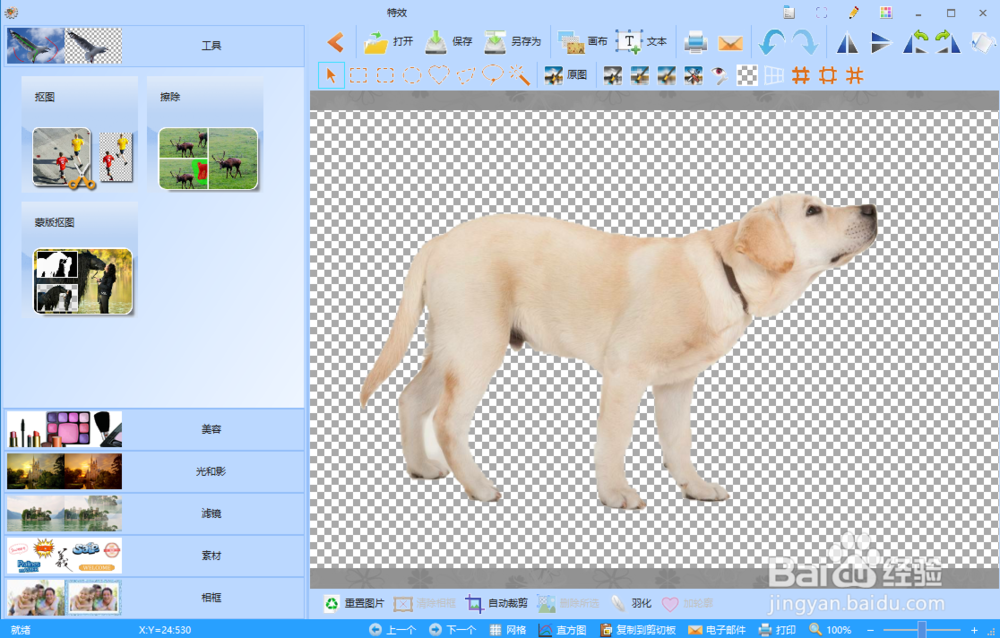图片工厂抠图操作过程
1、安装图片工厂软件,打开软件到如图界面,点击抠图图标,到下一步。
2、如图,在弹出的对话框里选取需要抠图的图片。
3、如图,点击对话框里的“打开”按钮,进入下一步。
4、如图,点击打开工具栏。
5、如图,点击工具栏里面的抠图图标,调出抠图工具栏。
6、如图,点击抠图工具栏里的“保留区域”,然后涂抹要保留的区域。
7、如图,再点击抠图工具栏里的“去除区域”,然后涂抹要去除的区域。
8、如图,点击抠图工具栏里的确定按钮,生成图片。这样抠图的整个过程就完成了。如果觉得满意,就点击另存为进行保存。
声明:本网站引用、摘录或转载内容仅供网站访问者交流或参考,不代表本站立场,如存在版权或非法内容,请联系站长删除,联系邮箱:site.kefu@qq.com。